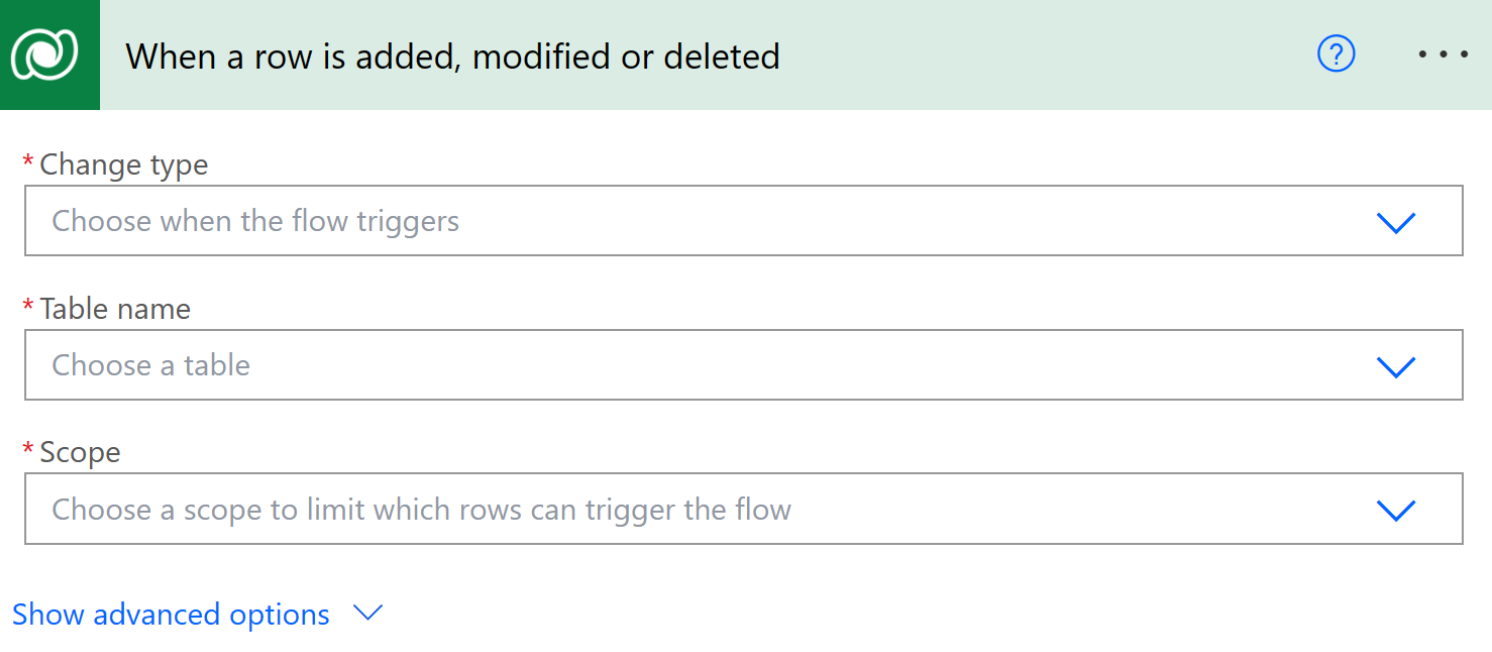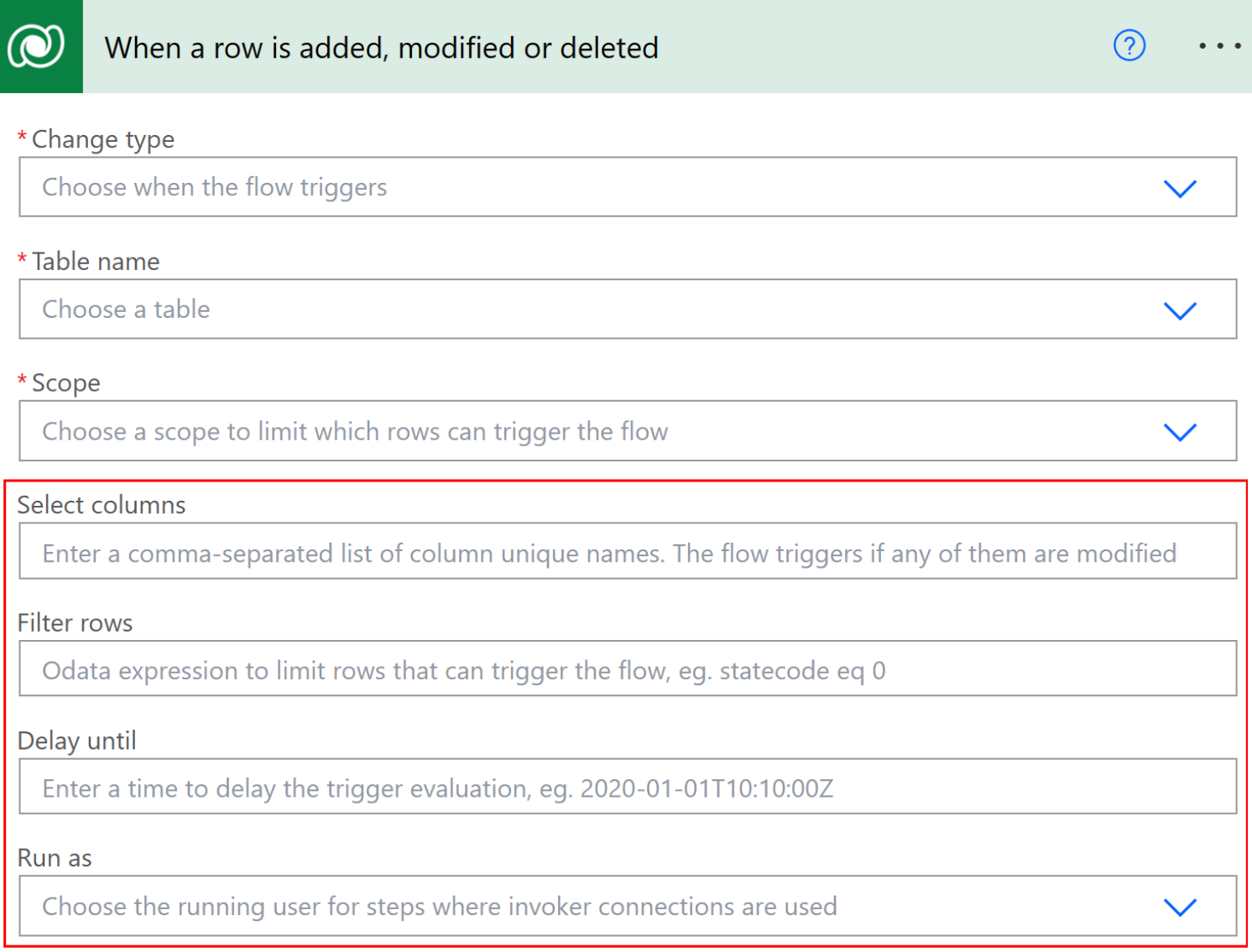행이 추가, 수정 또는 삭제될 때 트리거는 선택한 테이블 및 범위의 행이 변경되거나 생성될 때마다 흐름을 실행합니다.
필요한 항목
행을 생성, 수정 또는 삭제할 때 트리거되는 흐름을 생성하려면 콜백 등록 테이블에 대한 생성, 읽기, 쓰기 및 삭제에 대한 사용자 수준 권한이 있어야 합니다.
흐름에 정의된 범위에 따라 동일한 테이블에서 적어도 해당 읽기 수준이 필요할 수 있습니다. 환경 보안에서 자세히 알아보세요.
트리거에 대한 매개 변수 설정
행이 추가, 수정 또는 삭제될 때 트리거를 사용하려면 다음 정보가 필요합니다.
- 트리거 조건
- 테이블 이름
- Scope
Power Automate를 사용하면 새 디자이너 또는 클래식 디자이너를 사용하여 클라우드 흐름을 구성할 수 있습니다. 두 디자이너 모두에서 단계는 비슷합니다. 새 디자이너와 클래식 디자이너의 차이점 파악에서 자세히 알아보세요(예시 포함).
흐름에서 행이 추가, 수정 또는 삭제될 때 트리거에 대한 카드를 선택합니다. 매개 변수 탭이 선택된 창이 왼쪽에 열립니다.
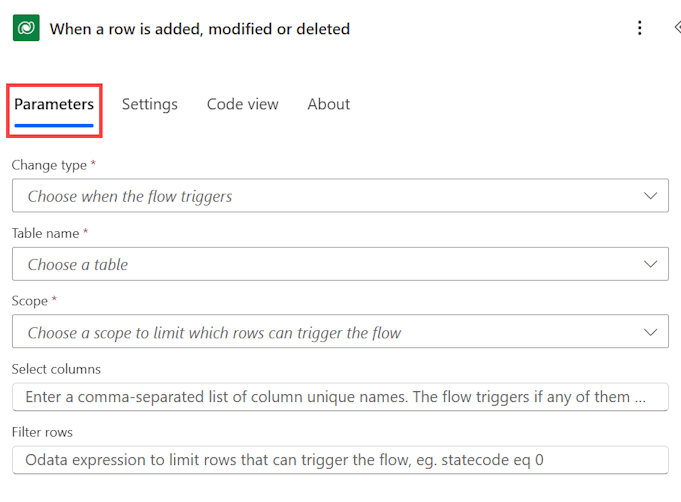
트리거 조건
트리거 조건인 변경 유형은 흐름을 실행하는 행에 대한 변경 사항의 조합을 정의합니다.
흐름이 행의 생성, 업데이트 또는 삭제를 트리거하면 triggerOutputs()['body/SdkMessage']의 값은 각각 Create, Update 또는 Delete입니다.
테이블의 단일 행에 여러 업데이트가 발생하면 Power Automate는 업데이트된 값이 이전 값과 동일하더라도 각 업데이트에 대한 트리거를 평가합니다. 이러한 업데이트로 인해 흐름이 여러 번 실행될 수 있습니다.
테이블 이름
테이블 이름 목록은 흐름이 트리거되기 전에 행이 변경되는 행을 필터링합니다. Dataverse의 테이블에서 자세히 알아보세요.
행 추가, 수정, 삭제 시 트리거는 유형 1:N 또는 N:N의 관계에 대한 흐름 트리거를 지원하지 않습니다.
Scope
범위 목록은 흐름을 실행해야 하는지 결정하기 위해 모니터링해야 하는 행을 나타냅니다.
각 범위의 의미는 다음과 같습니다:
| Scope | 행 소유권 수준 |
|---|---|
| 사업부 | 사업부 소속의 사용자가 담당하는 행에 대해 작업이 수행됩니다. |
| 조직 | 환경 내 모든 사람에 의해 작업이 수행됩니다. |
| 상위: 하위 사업부 | 사업부 또는 하위 사업부의 사용자의 모든 사용자가 담당하는 행에 대해 작업이 수행됩니다. |
| User | 내가 담당하는 행에 대해 작업이 수행됩니다. |
필터 조건
필터 조건을 사용하여 흐름을 트리거할 조건을 설정합니다.
필터 열
열 선택 상자를 사용하여 요청에 포함될 때 흐름을 실행해야 하는 행의 특정 열을 쉼표로 구분된 고유한 열 이름 목록으로 정의합니다. 업데이트 요청에는 값이 변경된 열만 포함합니다. 포함된 값이 기존 값과 같을 때 흐름이 실행됩니다.
이 속성은 업데이트 조건에만 적용됩니다. 생성 및 삭제는 행의 모든 열에 적용됩니다.
이 속성은 가상 테이블에서는 지원되지 않습니다.
필터 식
필터 식은 트리거 조건을 더욱 정확하게 정의하는 데 도움이 되는 OData 스타일 필터 식을 정의하는 방법을 제공합니다. 흐름은 변경 사항이 Dataverse에 저장된 후 식이 진실로 평가하는 경우에만 실행됩니다. 다음 예에서 흐름은 firstname이 John으로 업데이트될 때 트리거 됩니다.
행 필터링의 예:
firstname eq 'John'
contains(firstname,'John')
고급 옵션
추가 속성을 설정하여 흐름이 실행되는 시기와 흐름이 사용하는 사용자 프로필을 보다 정확하게 정의할 수 있습니다.
고급 매개 변수에 액세스하려면 고급 매개 변수 필드에서 모두 표시를 선택합니다.
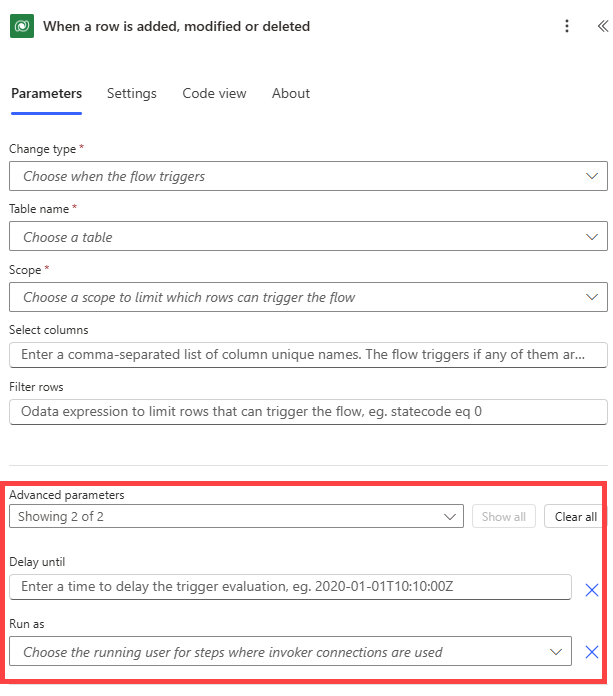
다음까지 지연을 사용하는 대기 조건
특정 UTC 시간까지 흐름 트리거를 지연하려면 Delay until 속성에서 OData 스타일 타임스탬프를 사용합니다.
표준 Delay untilaction 대신 Dataverse Delay until 속성을 사용하면 Dataverse Delay until 속성이 만료되지 않아서 흐름 실행이 오랜 시간 동안 대기할 수 있는 장점이 있습니다.
다음으로 실행을 사용하는 사용자 가장
흐름 담유자는 Microsoft Dataverse의 다른 사용자 대신 작업(prvActOnBehalfOfAnotherUser) 권한이 있어야 합니다. 대리인 보안 역할에는 기본적으로 이 권한이 포함됩니다. 모든 보안 역할에서 사용 설정할 수 있습니다. 다른 사용자로 가장에서 자세히 알아보세요
행이 추가, 수정 또는 삭제될 때 트리거를 사용하여 흐름을 만들면 흐름의 각 Microsoft Dataverse 작업이 흐름 담당자가 아닌 사용자 컨텍스트를 사용하여 수행되도록 설정할 수 있습니다.
사용자를 가장하려면 다음 단계를 수행합니다. 다른 사용자로 실행하려는 각 Dataverse 작업에 대해 다음으로 실행 드롭다운 메뉴에서 옵션을 선택합니다.
선택되지 않은 단계에서는 기본 사용자로 간주됩니다. 이렇게 하면 흐름 담당자가 아닌 선택한 사용자를 기반으로 기본 API가 호출됩니다. 아무것도 지정하지 않으면 흐름을 만든 흐름 담당자(기본적으로 작성자)가 기본값입니다.
다른 옵션은 다음과 같습니다.
Flow 담당자: 흐름을 만든 사용자입니다.
행 담당자: 흐름을 트리거하는 변경 사항을 가진 Microsoft Dataverse 행을 담당한 사용자입니다. 팀이 행을 소유하는 경우 이 옵션은 기본적으로 흐름 소유자로 실행됩니다.
사용자 수정: Microsoft Dataverse 행에서 작업을 수행하여 흐름을 트리거하거나 수정한 사용자입니다.
또한 인스턴트 흐름을 사용하면 Microsoft Teams, Microsoft 365 Outlook, SharePoint과 같은 다른 커넥터의 단계를 실행하거나 호출자의 연결을 사용하는 동일한 흐름에서 실행할 수 있습니다. 이렇게 하려면 다음 단계를 수행합니다.
흐름 개요 페이지로 이동합니다.
사용자만 실행 설정에서 편집을 선택합니다.
실행 전용 권한 관리 창에서 사용자와 그룹 탭으로 이동한 다음 사용된 연결 목록에서 실행 전용 사용자가 제공을 선택합니다.